Twitter, eski adıyla X, yeni bir kullanıcı için kafa karıştırıcı olabilir, çünkü bu sosyal medya platformunda çok şey oluyor. Her şey yabancı görünür ve ne yapacağınızı bilemezsiniz. Yapmanız gereken şeylerden biri de ilk tweetinizi atmaktır. Bu kılavuz size Twitter'da nasıl tweet atacağınızı ve kendinizi Twitter dünyasına nasıl tanıtacağınızı gösterir.
Ayrıca, bu platformdaki yayıncılığınızı geliştirmek için Twitter 'ın tweet ile ilgili temel özelliklerini nasıl kullanacağınızı da açıklar.

İçindekiler
Twitter'da Nasıl Tweet Gönderilir: İlk Gönderinizi 2 Dakikada Yayınlayın
Sosyal medya platformunun X olarak yeniden markalaştıktan sonra tweetleri gönderi olarak adlandırdığını bilmelisiniz. Bunu aradan çıkararak, bu kılavuz Twitter'da nasıl tweet gönderileceğini açıklamaktadır:
Mobil Uygulama:
- Mobil uygulama üzerinden X profilinizde oturum açın.
- Cihazınızın sağ alt köşesinde yüzen bir artı düğmesi vardır. Ona dokunduğunuzda ekranınızda bir menü belirecektir.
- Simgesi artı işaretli bir tüy olan Post'u seçin.
- Gönderinizin içeriğini oluşturun.
- Tweet hazır olduğunda, profilinizde yayınlamak için Gönder 'e dokunun.
Masaüstü Tarayıcı:
- Masaüstü tarayıcınızda mikro blog web sitesini açın ve X oturum açma kimlik bilgilerinizi girin.
- Ekranınızın sol tarafında bir yan panel vardır. Gönderi oluşturucu kutusunu görmek için Gönder'e sol tıklayın. Sizin İçin veya Takip Ediyorum zaman akışındaysanız, bu tweet kutusunu görmek için en üste kaydırın.
- Söylemek istediğinizi yazın ve ilk tweetinizi atmak için Gönder 'e sol tıklayın.
Ek Notlar:
Bir gönderide birine nasıl tweet atılır? Bunu, tweet'inizde kişinin X kullanıcı adını belirterek yapabilirsiniz. Örneğin, @elonmusk kullanırsanız, gönderi Elon Musk'ın resmi X hesabını etiketleyecektir. Bu, herkese açık bir doğrudan mesaj (DM) göndermeye benzer.

Twitter'da Nasıl Tweet Atılır? Bilmeniz Gereken 5 Şey
İşte yukarıdaki nasıl tweet atarım kılavuzunu takip ederken hatırlamanız gereken beş şey:
- Gönderiniz en fazla 280 karakter içerebilir. Eski adı Twitter Blue olan X Premium'a abone olarak bu sınırı 25.000 karaktere çıkarabilirsiniz.
- Multimedya dosyalarını yüklemek için, üzerinde dağ silsilesi ve güneş bulunan fotoğraf simgesi olan galeri düğmesine tıklayın.
- Gönderi başına en fazla bir video, GIF veya dört fotoğraf gönderebilirsiniz. Görsel içerik, tweet'inizin öne çıkmasını sağladığı için popülerdir.
- X, oluşturduğunuz tweet'i taslak olarak kaydetmenize olanak tanır. Bu gönderiyi her zaman tekrar ziyaret edebilir ve yayınlamadan önce değişiklikler yapabilirsiniz.
- Mayıs 2024 itibarıyla, iOS için X aracılığıyla sesli tweet gönderebilirsiniz. Bu özellik, cihazınızla ses kaydetmenize ve bunu gönderiniz olarak kullanmanıza olanak tanır.
Twitter'da Tweetler Nasıl Zamanlanır? Gönderilerinizi Kuyruğa Alma
Twitter, şimdi X, tweetleri zamanlama özelliği ile gönderileri daha sonra yayınlamanıza olanak tanıyor. X'i kullanmadığınız zamanlarda bile tweet göndermek için kullanışlıdır. Örneğin, küçük bir hafta sonu kaçamağı yapmak istiyorsunuz.
Ancak, cihazınızın başında olmasanız bile nasıl tweet göndereceğinizi bilmek istersiniz.
Tweetleri zamanlama yardımcı programı ile her gün paylaşım yapmaya devam edebilirsiniz. Twitter'da tweetleri nasıl zamanlayacağınız aşağıda açıklanmıştır:
- Cihazınızda, yani bir masaüstü veya mobil tarayıcıda X veya Twitter'a gidin.
- Yan paneldeki Gönderi düğmesine tıklayarak bir masaüstü tarayıcısında gönderi oluşturucuyu açın. Mobil tarayıcı kullanıyorsanız, kayan artı düğmesine dokunun.
- Gönderinize ne eklemek istediğinizi yazın. Multimedya dosyaları da ekleyebilirsiniz.
- Saatli bir takvim olan gönderi zamanlama düğmesine sol tıklayın.
- Tarih ve saati seçerek tweet'i profilinizden planlayabilirsiniz. Gönderiyi sıraya koymak için Onayla 'ya sol tıklayın.
Fikrinizi değiştirmeniz ihtimaline karşı bu tweetleri nasıl sileceğinizi aşağıda bulabilirsiniz:
- Gönderi oluşturucuda, Zamanlanmış Gönderiler'e tıklayın.
- Göndermek istemediğiniz tweet'i seçin.
- Zamanlama gönderisi simgesine sol tıklayın ve Temizle'yi seçin.
- Gönderi oluşturucudan ayrıldığınızda, platform tweet'i kaydetmek mi yoksa atmak mı istediğinizi soracaktır. Gönderiyle ne yapmak istediğinize bağlı olarak herhangi bir seçeneği seçin.
Ek Notlar:
- Tweetlerinizi 18 ay öncesine kadar planlayabilirsiniz.
- Bu kılavuzun yazıldığı sırada, gönderi zamanlama özelliği yalnızca X for the web'de mevcuttu. Bu aracı kullanmak için bir masaüstü veya mobil tarayıcıya ihtiyacınız olacak.
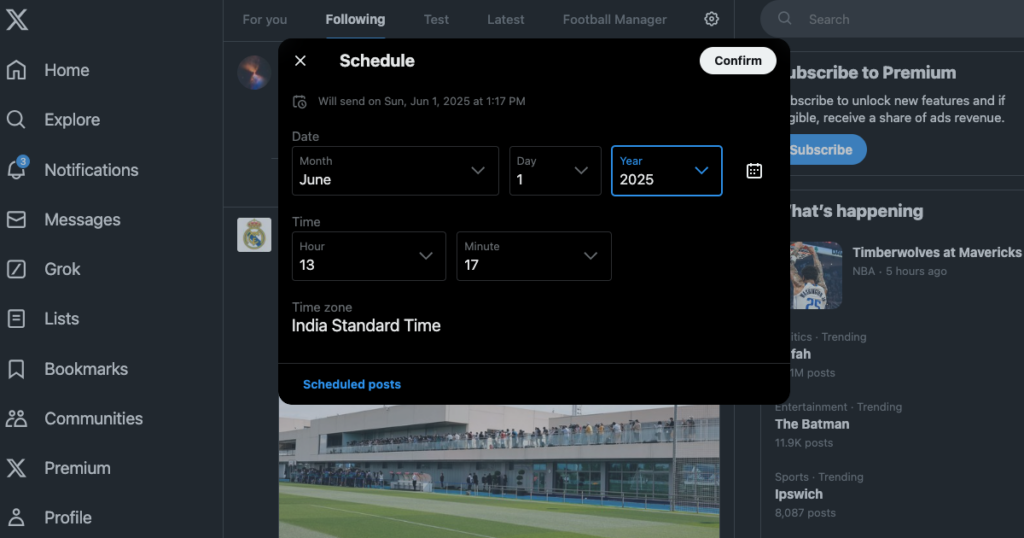
Twitter'da Eski Tweetler Nasıl Bulunur? Gönderileri Aramak İçin Nihai Kılavuz
Twitter'ın arama işlevini kullanırsanız, aradığınız eski gönderileri bulmanın kolay olmadığını fark edeceksiniz. Tweet listesi her zaman belirli bir gönderiyi içermeyebilir. İşte gelişmiş arama aracıyla Twitter'da eski tweetleri nasıl bulacağınız:
Not: Gelişmiş arama yalnızca platformu bir masaüstü veya mobil tarayıcı kullanarak ziyaret ederseniz X'te kullanılabilir.
- Bir masaüstü veya mobil tarayıcı kullanarak Twitter akışınıza gidin.
- Mobil tarayıcının alt gezinme panelindeki arama simgesine, yani büyütece dokunun. Herhangi bir arama sorgusu girin ve sonuçlar sayfasına gidin. Masaüstü tarayıcısında ekranınızın sağ üst köşesindeki arama kutusunu kullanın. Bu sayfaya ne yazdığınız önemli değildir.
- Masaüstü tarayıcısının sağ üst köşesindeki Arama Filtrelerinin altında bulunan Gelişmiş Arama düğmesine sol tıklayın. Mobil tarayıcıda arama alanının yanındaki üç noktalı düğmeye dokunun. Platformun güçlü arama aracını kullanmak için Gelişmiş Arama'yı seçin.
- Bulmak istediğiniz gönderideki ifadeleri ve hashtag 'leri eklemek için Kelimeler bölümünü kullanın.
- Arama sonuçlarını daraltmak için yayıncının kullanıcı adını girin. Daha eski gönderileri arıyorsanız kendi kullanıcı adınızı kullanın.
- Tarihler bölümü, belirli bir tarihteki gönderileri filtrelemenize olanak tanır. Ayrıca, tweet'in kaç beğeni, yeniden paylaşım veya yanıt aldığını hatırlıyorsanız Etkileşim bölümünü doldurun.
- Sonuçların doğruluğunu artırmak için tüm bilgileri verdikten sonra Ara 'ya sol tıklayın.
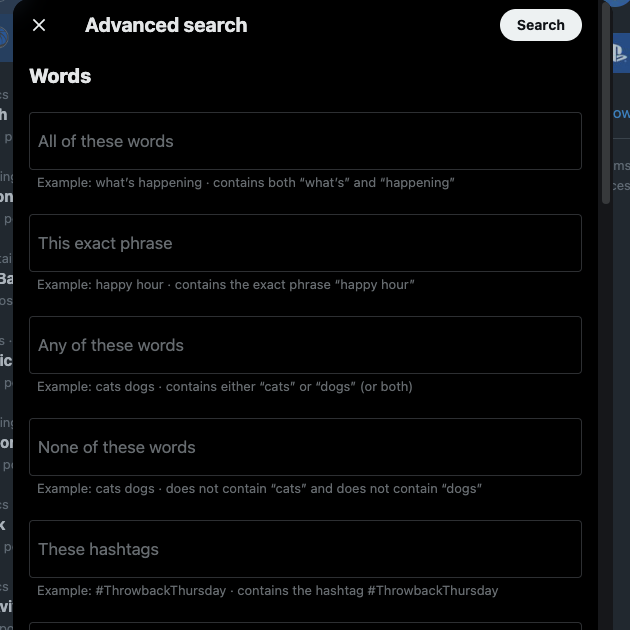
Twitter'da Tweetler Nasıl Silinir: Herhangi Bir Gönderiyi Hızlıca Silme
Son olarak, Twitter profilinizden istenmeyen tweetleri kaldırmak için kullanışlı bir özellik olan silme yardımcı programını öğrenelim. İşte Twitter'da tweetleri nasıl sileceğiniz:
- Masaüstü tarayıcı veya mobil uygulama gibi herhangi bir cihazda X'e gidin.
- Masaüstü tarayıcısında, yan panelden Profil öğesini seçin. X mobil uygulamasını kullanıyorsanız, profil resmine dokunun ve hızlı gezinme panelinden Profil 'i seçin.
- Tweet'i profilinizdeki Gönderiler veya Yanıtlar bölümünde arayın.
- Gönderinin yanındaki üç noktalı düğmeye tıklayın ve açılır menüden Sil 'i seçin.
- Platform, yapmak istediğiniz şeyin bu olup olmadığını kontrol edecektir. Açılır pencerede, gönderiyi kaldırmak için Sil 'i seçin.
Ek Notlar:
- Bu sosyal medya platformunda diğer kullanıcıların gönderilerini silemezsiniz.
- Platform, eylem başına yalnızca bir gönderiyi kaldırmanıza izin verir. Başka bir deyişle, çoklu silme özelliği yoktur.
- Bulabildiğiniz sürece herhangi bir gönderiyi, hatta bir video tweet'i bile profilinizden kaldırabilirsiniz.
- Gönderiyi sildikten sonra geri yükleyemezsiniz. Ancak gönderinin bir kopyası 14 gün boyunca Twitter Arşivinizde veya X Data dosyanızda bulunur. Bu sürenin sonunda platform, gönderinizi kalıcı olarak siler.
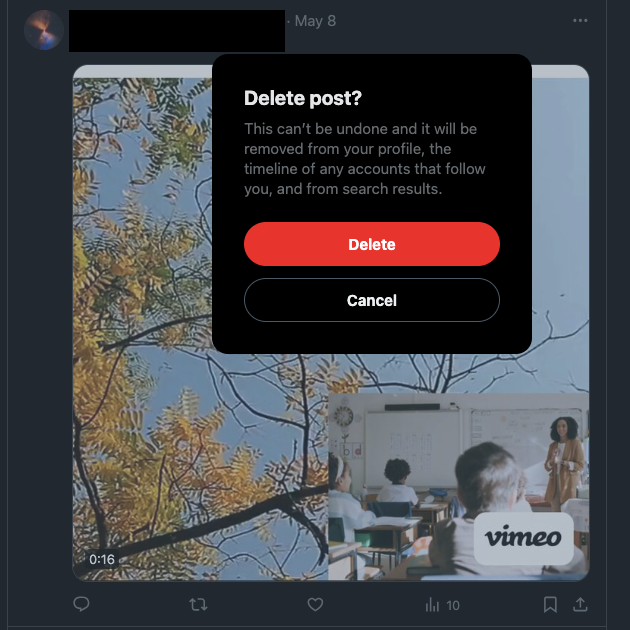
TweetDelete Twitter Profilinize Çoklu Tweet Silme Özelliği Kazandırıyor
Yukarıdaki nasıl tweet atarsınız kılavuzları, Twitter 'ın yayınlama özelliklerini kullanmayla ilgili tüm temel bilgileri kapsamaktadır. Devam edin ve ilk tweetinizi yayınlamak için bu talimatları izleyin.
X'teki gönderileri silmek, profil sayfanızdaki tweetleri manuel olarak aramanız gerektiğinden önemli ölçüde zaman alır. Ayrıca, her tweet için Sil düğmesini seçmeniz gerektiğinden birden fazla gönderiyi kaldıramazsınız.
Neyse ki TweetDelete bunu yapmak zorunda kalmamanızı sağlayarak tweetleri toplu olarak silmeniz için size tüm özellikleri sunuyor.
Otomatik silme görevi ile birlikte gelir ve belirli gönderileri düzenli olarak kaldırır. Bu yardımcı programa ilgili anahtar kelimeler, ifadeler ve tarih aralıkları sağlayarak hangi tweetlerin silineceğini siz seçersiniz.
Binlerce gönderiyi hızlı bir şekilde hedeflemek için kullanabileceğiniz çoklu tweetleri silmenizi sağlar. Bu araç, özel filtresi sayesinde profilinizdeki her şeyi bulabilir.
Ayrıca, her bir tweet'i manuel olarak açmadan diğer kullanıcıların gönderilerindeki beğenilerinizi silebilirsiniz.
TweetDelete, Twitter'da nasıl tweet atılacağına ilişkin bu kılavuzlarla el ele çalışır.
Bugün bir TweetDelete aile üyesi olun ve Twitter'da profesyonel bir imajı yönetmek ve sürdürmek için tüm araçlara sahip olun!










